- Συγγραφέας Jason Gerald [email protected].
- Public 2024-01-15 08:12.
- Τελευταία τροποποίηση 2025-01-23 12:15.
Αυτό το wikiHow σας διδάσκει πώς να εμφανίζετε κρυφές σειρές σε ένα υπολογιστικό φύλλο Excel.
Βήμα
Μέθοδος 1 από 3: Εμφάνιση συγκεκριμένων σειρών
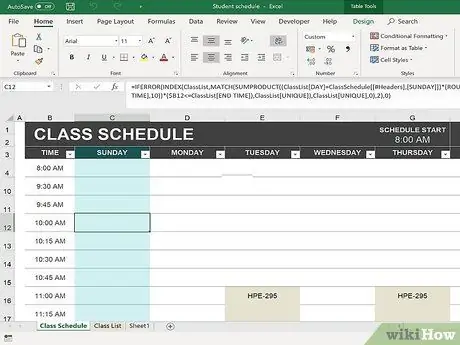
Βήμα 1. Ανοίξτε το έγγραφο Excel
Κάντε διπλό κλικ στο έγγραφο Excel που θέλετε να ανοίξετε στο Microsoft Excel.
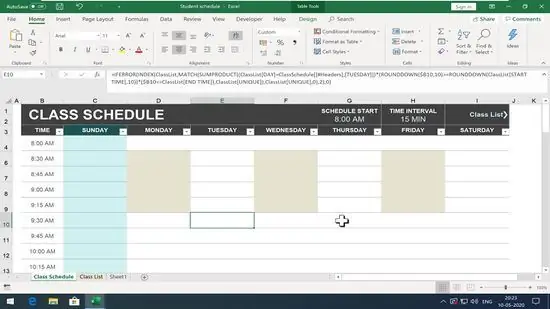
Βήμα 2. Βρείτε κρυφές σειρές
Ελέγξτε τους αριθμούς γραμμών στα αριστερά του εγγράφου καθώς κάνετε κύλιση προς τα κάτω. Εάν λείπει ένας αριθμός (π.χ. γραμμή
Βήμα 10. είναι ακριβώς κάτω από τη γραμμή
Βήμα 8.), σημαίνει ότι η γραμμή μεταξύ των δύο αριθμών έχει κρυφτεί (στο παράδειγμα, σημαίνει ότι η σειρά. είναι κρυμμένη
Βήμα 9.). Θα δείτε επίσης δύο γραμμές μεταξύ των δύο αριθμών γραμμών.
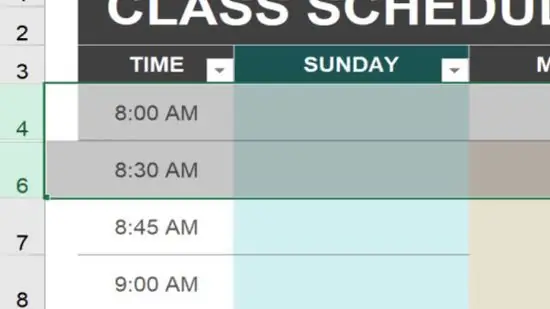
Βήμα 3. Κάντε δεξί κλικ στο διάστημα μεταξύ των δύο αριθμών γραμμών
Αυτό θα εμφανίσει ένα αναπτυσσόμενο μενού.
-
Για παράδειγμα, εάν η γραμμή 9 κρυφό, σημαίνει ότι πρέπει να κάνετε δεξί κλικ στο διάστημα μεταξύ των γραμμών
Βήμα 8. ντα
Βήμα 10..
- Σε Mac, μπορείτε να πατήσετε παρατεταμένα το πλήκτρο ελέγχου ενώ κάνετε κλικ στο διάστημα για να εμφανιστεί ένα αναπτυσσόμενο μενού.
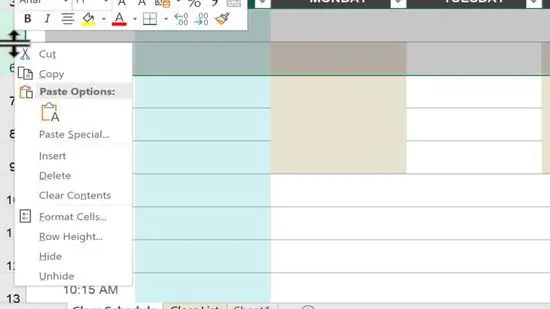
Βήμα 4. Κάντε κλικ στην επιλογή Αποκάλυψη στο αναπτυσσόμενο μενού
Αυτό θα εμφανίσει την κρυφή σειρά.
Πατήστε Command+S (Mac) ή Ctrl+S (Windows) εάν θέλετε να αποθηκεύσετε τις αλλαγές σας
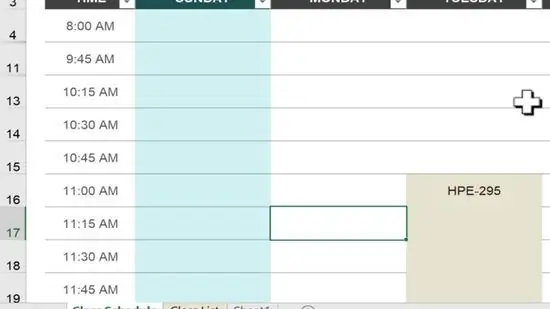
Βήμα 5. Εμφάνιση ορισμένων κρυφών σειρών
Εάν παρατηρήσετε ότι λείπουν ορισμένες σειρές, μπορείτε να εμφανίσετε όλες τις σειρές κάνοντας τα εξής:
- Πατήστε Command (Mac) ή Ctrl (Windows) ενώ κάνετε κλικ στον αριθμό σειράς πάνω από την κρυφή σειρά και τον αριθμό γραμμής κάτω από την κρυφή σειρά.
- Κάντε δεξί κλικ σε έναν από τους επιλεγμένους αριθμούς γραμμών.
- Κάντε κλικ Αποκάλυψη στο αναπτυσσόμενο μενού.
Μέθοδος 2 από 3: Εμφάνιση όλων των κρυφών σειρών
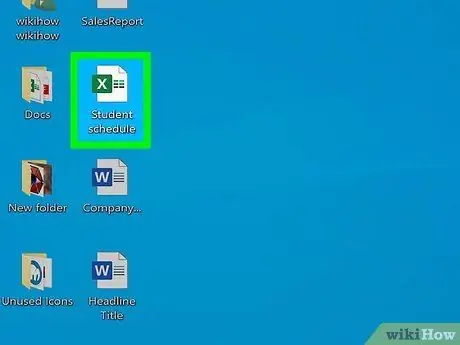
Βήμα 1. Ανοίξτε το έγγραφο Excel
Κάντε διπλό κλικ στο έγγραφο Excel που θέλετε να ανοίξετε στο Microsoft Excel.
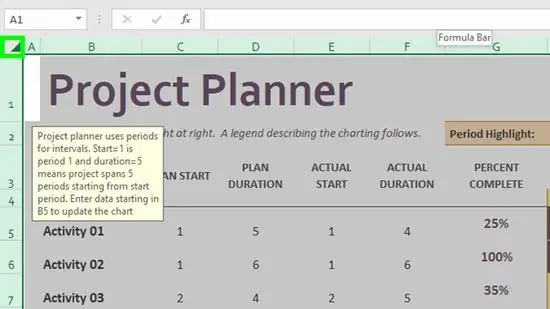
Βήμα 2. Κάντε κλικ στο κουμπί "Επιλογή όλων"
Είναι ένα κουμπί σε σχήμα τριγώνου στην επάνω αριστερή γωνία του υπολογιστικού φύλλου, πάνω από την αριθμητική σειρά
Βήμα 1. στα αριστερά της στήλης ΕΝΑ Το Με αυτόν τον τρόπο θα επιλέξετε ολόκληρο το περιεχόμενο του εγγράφου Excel.
Μπορείτε επίσης να επιλέξετε ένα ολόκληρο έγγραφο κάνοντας κλικ σε οποιοδήποτε κελί του εγγράφου και, στη συνέχεια, πατώντας Command+A (Mac) ή Ctrl+A (Windows)
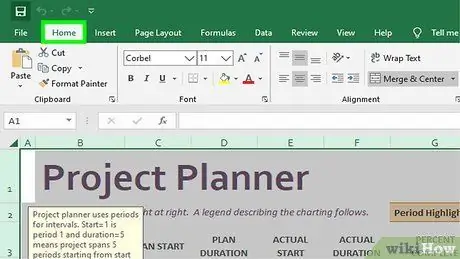
Βήμα 3. Κάντε κλικ στην καρτέλα Αρχική σελίδα
Αυτή η καρτέλα βρίσκεται κάτω από την πράσινη κορδέλα στο επάνω μέρος του παραθύρου.
Παραλείψτε αυτό το βήμα εάν είστε ήδη στην καρτέλα Σπίτι.
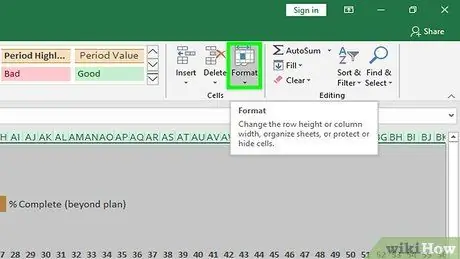
Βήμα 4. Κάντε κλικ στην επιλογή Μορφοποίηση
Αυτό το μενού βρίσκεται στην ενότητα "Κελιά" της γραμμής εργαλείων στην επάνω δεξιά γωνία του παραθύρου. Θα εμφανιστεί ένα αναπτυσσόμενο μενού.
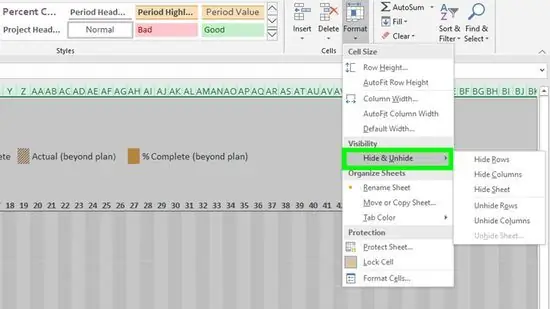
Βήμα 5. Επιλέξτε Απόκρυψη & Απόκρυψη
Αυτή η επιλογή βρίσκεται στο αναπτυσσόμενο μενού Μορφή Το Μόλις το κάνετε αυτό, θα εμφανιστεί ένα αναδυόμενο μενού.
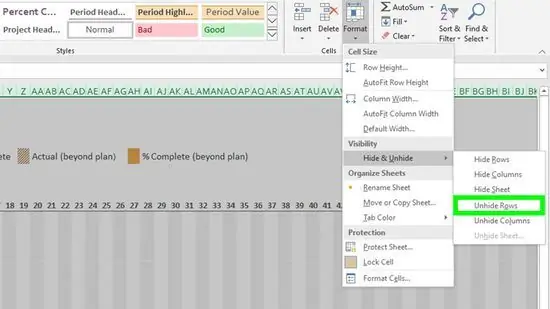
Βήμα 6. Κάντε κλικ στην επιλογή Unhide Rows στο αναδυόμενο μενού
Με αυτόν τον τρόπο θα εμφανιστούν αμέσως όλες οι σειρές στο υπολογιστικό φύλλο.
Πατήστε Command+S (Mac) ή Ctrl+S (Windows) εάν θέλετε να αποθηκεύσετε τις αλλαγές σας
Μέθοδος 3 από 3: Ρύθμιση ύψους σειράς
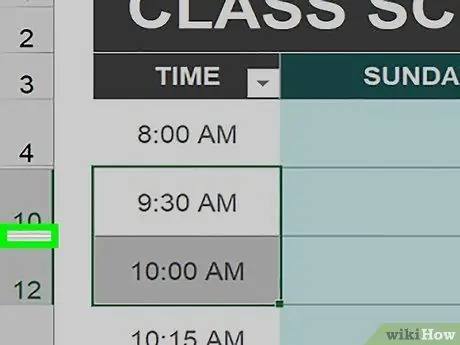
Βήμα 1. Κατανοήστε πότε πρέπει να γίνει αυτή η μέθοδος
Ένας τρόπος απόκρυψης των γραμμών είναι να αλλάξετε το ύψος της επιθυμητής σειράς ώστε να είναι τόσο μικρό ώστε να φαίνεται ότι εξαφανίζεται. Μπορείτε να επαναφέρετε το ύψος όλων των γραμμών σε "14.4" (προεπιλεγμένο ύψος στο Excel) για να επιλύσετε αυτό το πρόβλημα.
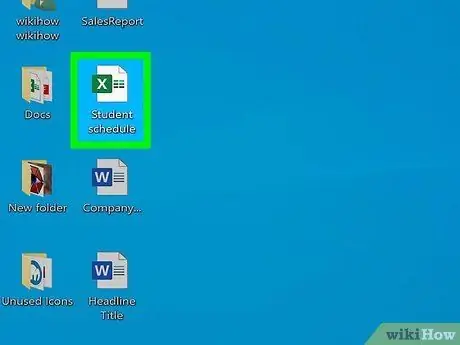
Βήμα 2. Ανοίξτε το έγγραφο Excel
Κάντε διπλό κλικ στο έγγραφο Excel που θέλετε να ανοίξετε στο Microsoft Excel.
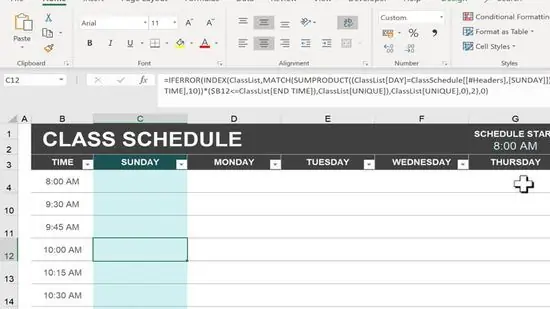
Βήμα 3. Κάντε κλικ στο κουμπί "Επιλογή όλων"
Είναι ένα κουμπί σε σχήμα τριγώνου στην επάνω αριστερή γωνία του υπολογιστικού φύλλου, πάνω από την αριθμητική σειρά
Βήμα 1. στα αριστερά της στήλης ΕΝΑ Το Με αυτόν τον τρόπο θα επιλέξετε ολόκληρο το περιεχόμενο του εγγράφου Excel.
Μπορείτε επίσης να επιλέξετε ένα ολόκληρο έγγραφο κάνοντας κλικ σε οποιοδήποτε κελί του εγγράφου και, στη συνέχεια, πατώντας Command+A (Mac) ή Ctrl+A (Windows)
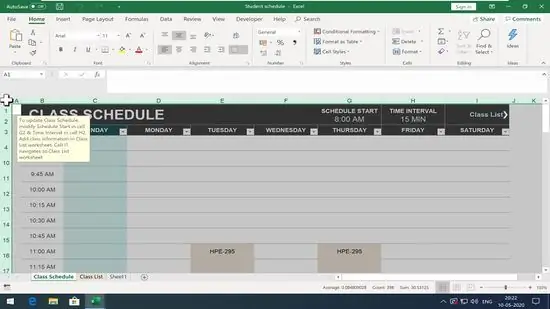
Βήμα 4. Κάντε κλικ στην καρτέλα Αρχική σελίδα
Αυτή η καρτέλα βρίσκεται κάτω από την πράσινη κορδέλα στο επάνω μέρος του παραθύρου.
Παραλείψτε αυτό το βήμα εάν είστε ήδη στην καρτέλα Σπίτι.
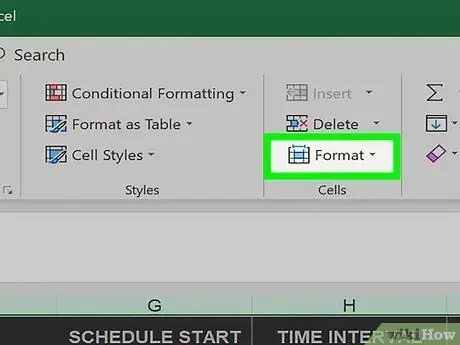
Βήμα 5. Κάντε κλικ στην επιλογή Μορφοποίηση
Βρίσκεται στην ενότητα "Κελιά" της γραμμής εργαλείων στην επάνω δεξιά γωνία του παραθύρου. Θα εμφανιστεί ένα αναπτυσσόμενο μενού.
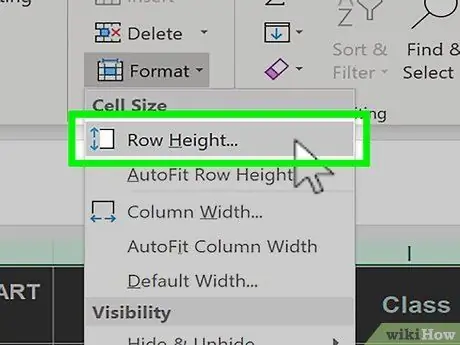
Βήμα 6. Κάντε κλικ στο Rψος γραμμής… στο αναπτυσσόμενο μενού
Θα ανοίξει ένα αναδυόμενο παράθυρο που περιέχει ένα κενό πεδίο κειμένου.
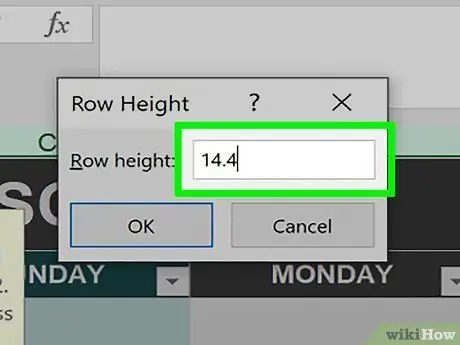
Βήμα 7. Πληκτρολογήστε το προεπιλεγμένο ύψος γραμμής
Πληκτρολογήστε 14.4 στο πεδίο κειμένου στο αναδυόμενο παράθυρο.
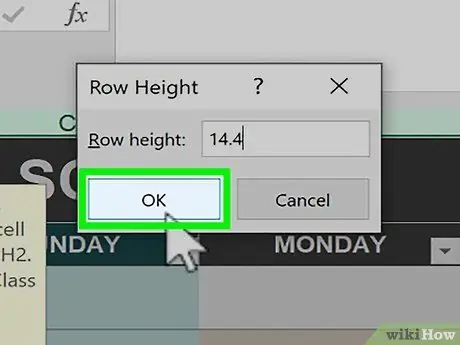
Βήμα 8. Κάντε κλικ στο κουμπί OK
Οι αλλαγές που κάνετε θα εφαρμοστούν σε όλες τις γραμμές του υπολογιστικού φύλλου. Θα εμφανιστούν όλες οι σειρές που είναι "κρυμμένες" συντομεύοντας το ύψος τους.






